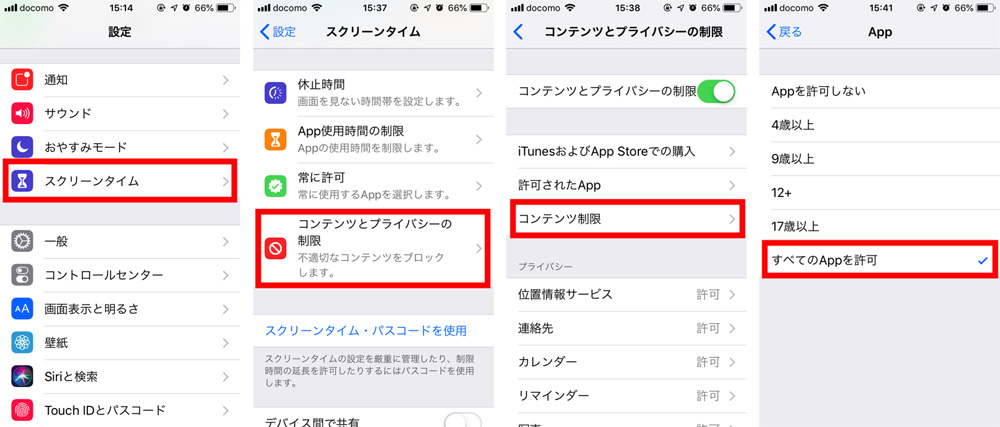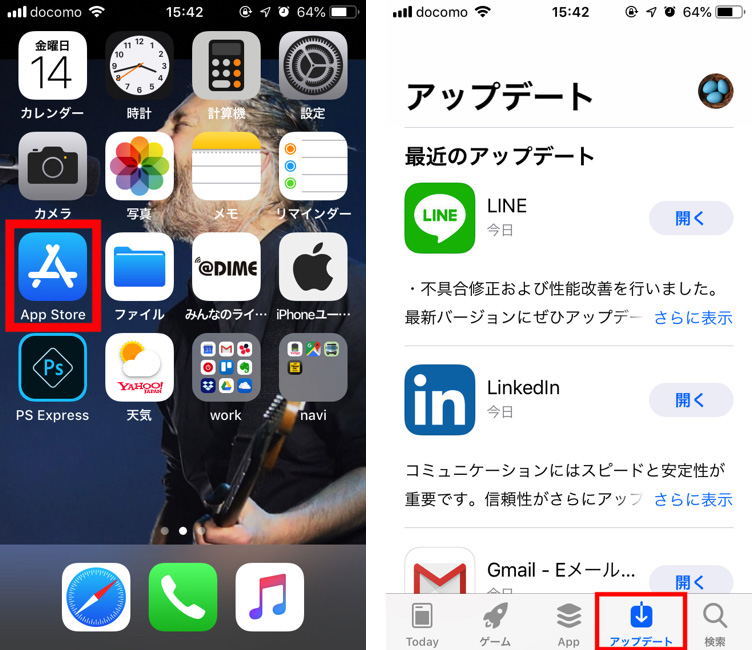iPhoneの機種変更後にLINEがインストールできない時は?
すでにiPhoneの機種変更をした方の中には「LINEがインストールできない」「LINEが起動しない」と困っている方もいるかもしれない。
LINEアプリがダウンロードできない場合
まず、LINEがダウンロードできない場合には、以下の設定を見直してみよう。
【iPhoneでLINEがダウンロードできない場合の設定確認】※iOS12
1.設定>スクリーンタイム>コンテンツとプライバシーの制限と進む
2.コンテンツ制限>Appと進み「Appを許可しない」にチェックが入っていないか確認
3.「Appを許可しない」にチェックが入っている場合は「すべてのAppを許可」にチェックを入れる
4.インターネット環境に接続されていることを確認する
5.再度App StoreからLINEをダウンロードする
アプリのダウンロードにモバイル通信を利用している場合には、インストールに時間がかかることもある。可能であれば、Wi-Fi環境下でダウンロードしよう。
インストール済みのLINEが起動しない場合
すでにインストールしているLINEが起動しない場合には、以下の3つの手段を試してみてほしい。
【iPhoneでLINEが起動しない場合の対処法】
・LINEアプリを再起動させる
・iPhone本体を再起動させる
・LINEのアップデートを確認
ホームボタンがある機種の場合には、ホームボタンを素早く二度押しし、LINEのサムネイルを上にスワイプする。
iPhone X以降のホームボタンがない機種では、画面下部から上に向かってスワイプし止めると、起動しているアプリの切り替え画面になる。LINEのサムネイル(タスク)を上に向かってスワイプすると、アプリを終了できる。その後、再度LINEを起動し直してみよう。
それでもLINEアプリが起動しない場合には、一度iPhoneを再起動させる。一度電源を切り、しばらくしたら再度電源を入れてみよう。
これらの方法で解決することが多いが、それでも起動しない状態が続く場合には、LINEアプリのバージョンが最新になっているかを確認する。
【LINEのアップデート手順】
1.App Storeアプリを起動する
2.画面下の「アップデート」をタップする
3.LINEの横に「アップデート」と表示されていたらタップする
「iPhoneを新機種に変えるタイミングで友だちも一新したい」という方を除いて、今回紹介したLINEの「引き継ぎ作業」は必ず行っておきたい作業だ。予期せず思い出や友だちを失わないためにも、「新機種にする前にはLINEの引き継ぎをする」と覚えておこう。
取材・文/久我裕紀















 DIME MAGAZINE
DIME MAGAZINE